Fünf einfache Möglichkeiten, um Speicherplatz in Windows 10 freizugeben
Microsoft Windows 10 Hardware Held / / June 18, 2020
Zuletzt aktualisiert am

Wenn Ihnen unter Windows 10 der Speicherplatz ausgeht, gibt es verschiedene Möglichkeiten, Speicherplatz freizugeben. Hier sind fünf einfache Lösungen.
Nichts ist ärgerlicher, als eine Meldung über wenig Speicherplatz auf Ihrem Computer zu erhalten. Oder Sie erkennen, dass nicht genügend Platz vorhanden ist, um ein neues Spiel zu installieren. Oder möchten Sie Ihr Laufwerk sauber und übersichtlich halten? In jedem Fall müssen Sie manchmal Speicherplatz auf Ihrem Windows 10-PC freigeben. Hier sehen Sie fünf einfache Möglichkeiten, wie Sie den größten Speicherplatz auf der Festplatte erhalten.
Leeren Sie den Papierkorb
Eine der einfachsten Möglichkeiten, Speicherplatz freizugeben, besteht darin, den Papierkorb zu leeren. Mit der Zeit löschen Sie Tonnen von Dateien und Dokumenten, die jedoch nicht dauerhaft gelöscht werden. Sie werden im Papierkorb aufbewahrt, bis Sie ihn leeren. Auf diese Weise können Sie eine fehlende Datei oder ein fehlendes Dokument wiederherstellen, falls es versehentlich gelöscht wird. Aber über Monate können sich diese Elemente ansammeln und schnell Speicherplatz verbrauchen.
Um es zu leeren, klicken Sie einfach mit der rechten Maustaste auf den Papierkorb, wählen Sie "Papierkorb leeren" und klicken Sie auf "Ja", um die Bestätigungsmeldung zu erhalten.
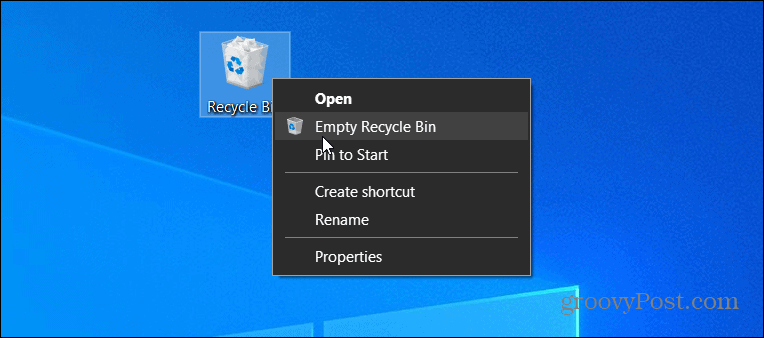
Wenn Sie sich mit dem Thema Papierkorb befassen, sollten Sie darauf hinweisen, dass dies möglich ist Begrenzen Sie den vom Papierkorb verwendeten Speicherplatz. Dies verringert die Kapazität und spart Platz, da sich nicht in erster Linie Gigabyte an Dokumenten ansammeln.
Führen Sie die Datenträgerbereinigung aus
Mit der Zeit bauen sich auf Ihrem System alte Dokumente und temporäre Dateien auf. Aus diesem Grund ist es wichtig, von Zeit zu Zeit die Datenträgerbereinigung auszuführen. Dadurch werden alte Dateien und anderer Müll identifiziert und gelöscht, der Platz auf Ihrem Laufwerk beansprucht.
Doppelklicken Sie zum Ausführen auf Dieser PC Klicken Sie mit der rechten Maustaste auf Ihr lokales Laufwerk und wählen Sie Eigenschaften. Klicken Sie dann auf der Registerkarte Allgemein auf Fetplattensäuberung Schaltfläche und folgen Sie den Anweisungen.
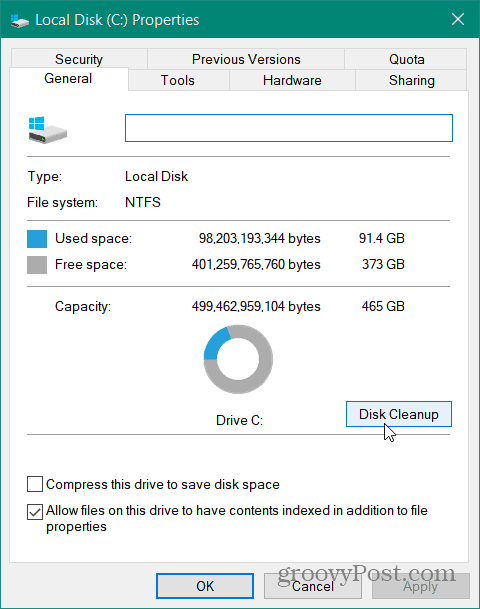
Aktivieren Sie Storage Sense
Anstatt die Datenträgerbereinigung ständig auszuführen, kann Windows 10 einen Teil der Bereinigung mithilfe der Storage Sense-Funktion automatisieren. Um es auf Kopf zu drehen Einstellungen> System> Speicher und schalten Sie den Storage Sense-Kippschalter ein. Sie können es auch so konfigurieren, dass es jeden Tag, jede Woche, jeden Monat oder nur dann ausgeführt wird, wenn Sie wenig Speicherplatz haben. Sie können es auch manuell ausführen. Weitere Informationen finden Sie in unserem Artikel zum Aktivieren von und Konfigurieren Sie Storage Sense unter Windows 10.
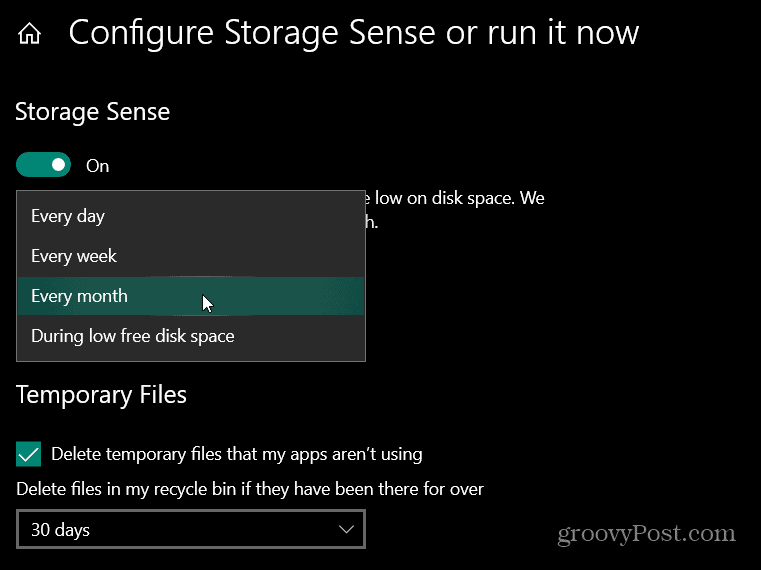
Apps deinstallieren
Genau wie auf Ihrem Telefon sind wahrscheinlich alte Spiele und Apps, die Sie nie verwenden, auf Ihrem System installiert. Diese nehmen nur Platz ein. Gehen Sie alle drei bis sechs Monate durch und deinstallieren Sie das, was Sie nicht benötigen und nicht mehr verwenden.
Um Apps oder Spiele unter Windows 10 zu deinstallieren, gehen Sie zu Einstellungen> Apps Klicken Sie auf das Element, das Sie entfernen möchten, und klicken Sie auf die Schaltfläche Deinstallieren.
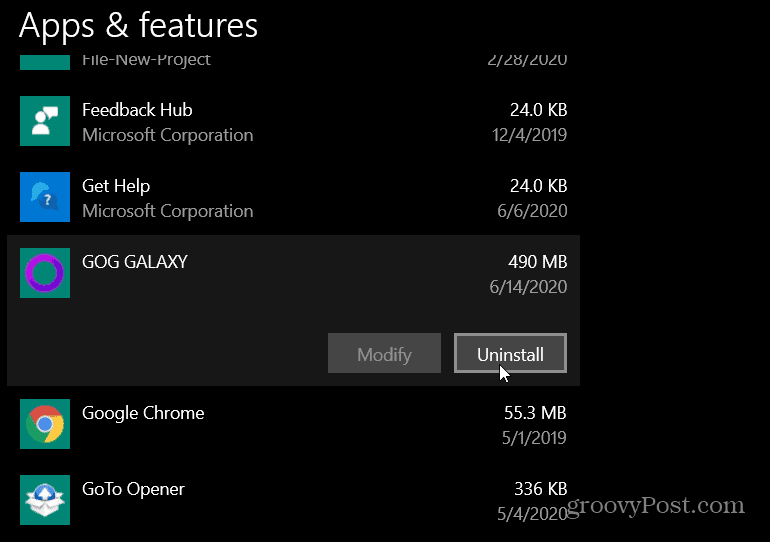
Temporäre Dateien löschen
Wenn Sie nur wenig Speicherplatz haben, müssen Sie manchmal nur temporäre Dateien löschen. Zeitarbeitsdateien werden heruntergeladen und Elemente erstellt, die Ihre Apps nicht mehr benötigen. Sie nehmen nur Platz ein. In einigen Fällen Gigabyte davon.
Um temporäre Dateien zu entfernen, gehen Sie zu Einstellungen> System> Speicher und klicken Sie auf Temporäre Dateien. Windows durchsucht Ihr Laufwerk und zeigt eine Liste der Dinge an, die auf Ihrem Computer nicht mehr benötigt werden und nur Speicherplatz beanspruchen. Windows Update ist ein großer Übeltäter, wenn es um temporäre Dateien geht. Nachdem die Liste angezeigt wird, klicken Sie auf Dateien entfernen Schaltfläche, um Speicherplatz freizugeben.
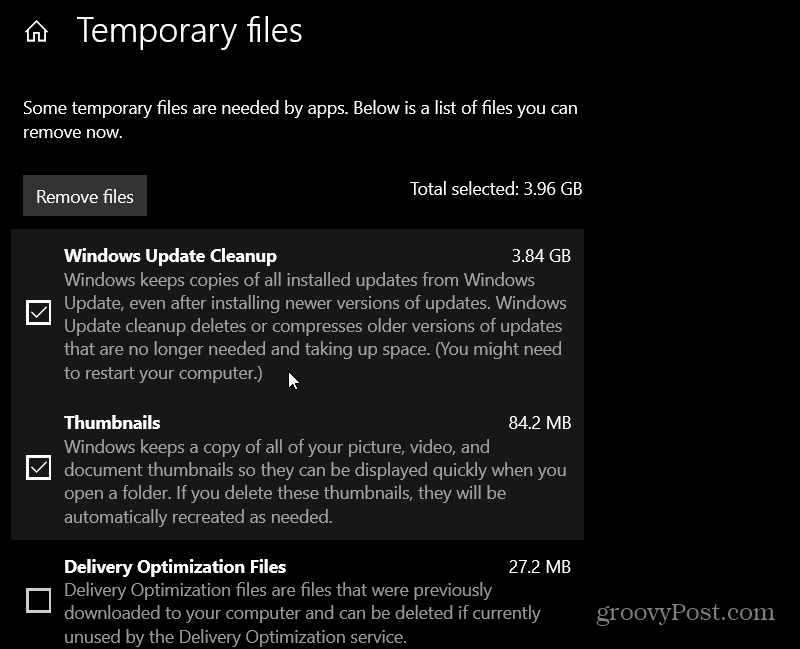
Unabhängig davon, ob Ihr Laufwerk bis in die Kiemen gefüllt ist oder Sie gerade genug Platz für die Installation einer App freigeben müssen, bietet Windows 10 verschiedene Möglichkeiten, um den Speicherplatz des Laufwerks freizugeben. Um es klar auszudrücken, funktionieren diese Schritte auf älteren Festplatten, SSDs oder NVMe M.2 SSD-Laufwerke.
Was ist persönliches Kapital? Rückblick 2019, einschließlich der Art und Weise, wie wir damit Geld verwalten
Egal, ob Sie zuerst mit dem Investieren beginnen oder ein erfahrener Trader sind, Personal Capital hat für jeden etwas zu bieten. Hier ist ein Blick auf die ...



